Las Expresiones son elementos asociados a los Estilos de etiqueta de los objetos en AUTOCAD CIVIL 3D por lo tanto las encontraremos en la Ficha Configuración→ Estilos de etiqueta, al final del tipo de Etiqueta respectivo. En la siguiente figura se presenta la ubicación de las Expresiones para Etiquetas de superficie:

Veremos en este Tutorial la aplicación de las expresiones para dos situaciones específicas:
- En la Primera Parte (esta): Colocar Etiquetas para anotar las alturas de excavación en puntos aleatorios en una superficie, pero sólo para aquellos puntos que se encuentren por encima de determinado valor.
- En la segunda parte: Para una red creada en CIVIL 3D, se realizará la anotación con una Etiqueta que muestre el valor del caudal a sección plena de cada tubería, calculado con la ecuación de Manning, para flujo a superficie libre.
Para aplicar esto crearemos no sólo las expresiones referidas sino que también crearemos un estilo que contenga a cada expresión según se detalla en los siguientes pasos:
1Para crear una nueva Expresión para las Etiquetas de Elevación de punto en una Superficie, iremos al estilo referido y pulsaremos el botón derecho del ratón sobre la rama Expresiones (ver figura anterior), para acceder al Diálogo Nueva expresión pulsando la opción Nuevo…
Como vemos, el diálogo presentado es una especie de «calculadora» en la que encontraremos, además de botones numéricos y de operadores, funciones y propiedades que podrán ser aplicadas en la creación de la expresión en cuestión.
Le asignaremos un nombre y una descripción a la Expresión a crear desde el diálogo en pantalla, luego escribiremos la expresión utilizando la función “IF” de forma tal de plantear, con una ecuación la siguiente condición:
Si la elevación de la superficie en un punto es superior a 415 m, colocar el valor correspondiente a la diferencia entre el referido valor de la superficie y 415 (ésto sería la altura de excavación para alcanzar la cota 415). De ser, la elevación de la superficie en el punto, menor o igual a 415, colocar un valor nulo (0 en este caso)
La vista del Diálogo Nueva expresión deberá ser similar a la siguiente:

Al terminar pulsaremos el botón Aceptar para cerrar el diálogo y volver al dibujo.
3La expresión creada tiene ahora que ser asociada a un estilo existente o a uno nuevo. En este caso, optamos por crear un nuevo estilo, copiado desde el estilo Cota existente en el dibujo. Para ello lo seleccionamos y pulsamos el botón derecho del ratón para utilizar la opción Copiar…

Se presenta el diálogo Creador de estilo de etiqueta, copiado desde el estilo Cota.
Modificaremos su nombre, desde la ficha Información, a ExcavacionPuntosMayor415.
Desde la ficha Composición, es que asignaremos la expresión al estilo a modificando el valor de la propiedad Contenido:

Al pulsar el botón a la derecha del valor en esta propiedad se presenta el Editor de componentes de texto para la propiedad Contenido, desde el cual hay que sustituir el texto (en la ventana de visualización a la derecha) por la expresión recientemente creada:
Exc.=<[ExcavacionPuntos>415m(P3|RN|AP|Sn|OF)]>
Adicionalmente, tengamos en cuenta que desde el Editor de componentes de texto, es posible establecer la precisión con la que serán presentados los valores de la etiqueta (ver modificador Precisión en la figura anterior)
Pulsar Aceptar para cerrar el Editor de componentes de texto y pulsar nuevamente Aceptar para cerrar el diálogo Creador de estilo de etiqueta.
¡Ya está todo listo para anotar a la superficie!
4Agregaremos etiquetas de forma aleatoria (aunque se podría también agregarlas en forma de rejilla), pero primero tenemos que asignar el estilo creado en el paso anterior a CIVIL 3D.
Iremos a la Ficha Anotar→ panel Etiquetas y tablas→ Añadir etiquetas→ Superficie→ Añadir etiquetas de superficie:

Para acceder así al diálogo Añadir etiquetas, el cual configuraremos con los parámetros mostrados a continuación:
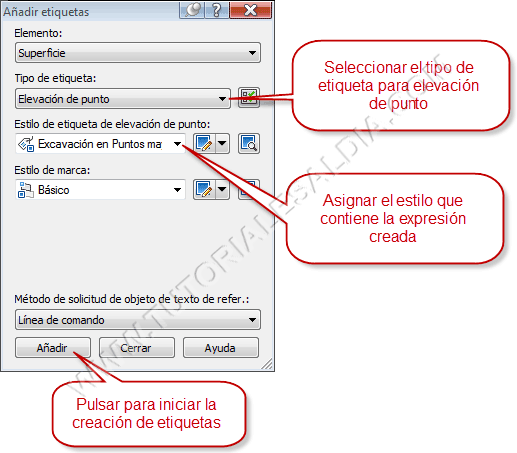
Al pulsar Añadir, la ventana de comandos o la ayuda dinámica, solicitará la selección en el área de dibujo del punto a anotar. Después de varios clics tendremos este resultado:

De esta manera tenemos referencia, en este caso, de las alturas que se deben excavar para descender a la cota o elevación 415 m. ¿Qué les parece?
Resta ahora realizar la creación de la expresión y la asignación a un estilo para presentar en una red el valor del caudal a sección plena en tuberías, según veremos en la segunda parte de este tutorial.



Muchas gracias.